26 Инструменти за мобилни и настолни компютри за маркетолози: Проверка на социалните медии
Инструменти за социални медии Откритие / / September 26, 2020
Търсите по-добри начини за създаване на видео, аудио и изображения? Искате списък с инструменти за помощ?
В тази статия ще разгледате 26 приложения и инструменти за мобилни устройства и настолни компютри от подкаста „Откритие на седмицата“ на Social Media Marketing.
# 1: Слушайте бележки
Слушайте бележки е безплатна търсачка само за подкасти и работи във всеки браузър. С този инструмент можете не само да намирате подкасти, но и да създавате плейлисти и да споделяте съдържание.
Когато използвате Слушайте бележки за търсене или слушане на подкасти, имате голяма гъвкавост. Например, за да слушате селекция от епизоди на подкасти, създайте плейлист само с епизодите, които ви интересуват. Ако изследвате конкретен човек или тема, инструментът за търсене може да ви помогне да намерите свързани епизоди от редица подкасти. Можете също да добавите резултати, които ви интересуват, към плейлист.
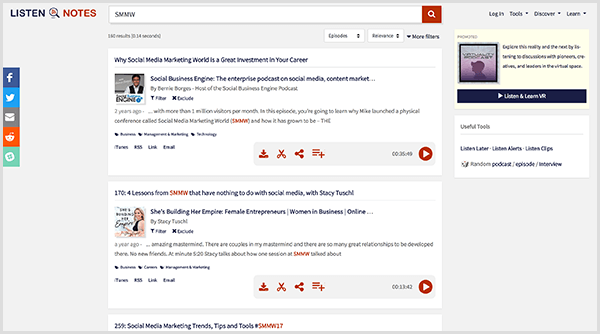
След като създадете плейлист в Бележки за слушане, получавате URL адрес на плейлист, който можете да копирате и поставите в любимото си приложение за подкаст, за да можете да слушате този плейлист. Можете също да използвате URL адреса, за да споделите плейлиста.
Функцията за изрязване на бележки за слушане ви позволява да коментирате, запазвате и споделяте аудио клипове от епизоди на подкасти. За да създадете клип, докато слушате, щракнете върху иконата на ножица, за да зададете начален и краен час и след това изберете Създаване на клип. Използвайте URL адреса на клипа, за да го запазите или споделите с други. В социалните медии можете да публикувате цитат от клипа и да добавите аудио URL адреса на клипа към публикацията си.
Имайте предвид, че търсачката за слушане на бележки е създадена, за да ви помогне да намерите съдържание (хора, места и теми), а не конкретни предавания. За да търсите подкаст по име, Слушайте бележки може да не е най-добрият инструмент.
# 2: Quik за мобилни устройства
Quik за мобилен телефон е безплатен инструмент за редактиране на видео от GoPro и е достъпен за iOS или Android. Интерфейсът Quik е лесен за използване и има както основни, така и разширени функции. Основните функции за редактиране на видео включват добавяне на снимки, видеоклипове, музика и текст и изрязване на снимки ръчно или автоматично. Разширените функции ви помагат, като автоматично създавате истории от цялото това съдържание.
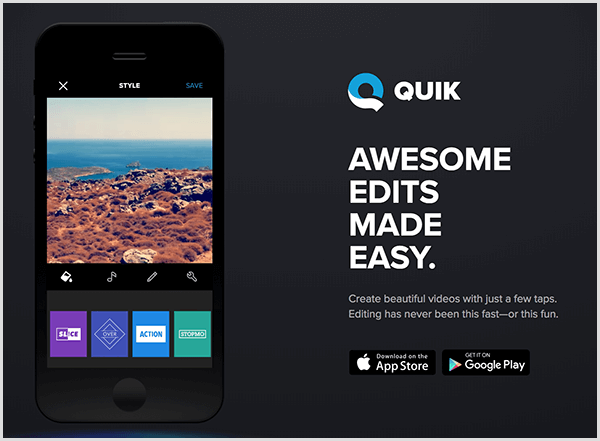
Слайдшоутата, които функцията QuikStories създава, са страхотни, когато имате нужда от професионални, забавни истории за Instagram или Facebook. За да създадете история, изберете всяко вертикално или квадратно съдържание на телефона си, което искате да включите. Quik може да генерира видеоклип с това съдържание, който след това можете да редактирате ръчно, ако искате да го прецизирате. За разлика от други приложения, можете да работите изцяло в Quik, за да създадете видеоклипа си.
Ако изберете музика за вашето видео, Quik синхронизира видеосъдържанието с музиката. Когато бийт или музикален стил се промени, функцията за синхронизиране автоматично променя изображението или видеото. Quik предлага и разнообразни преходи, графики, шрифтове и филтри.
# 3: Twodio
Twodio е безплатно приложение за iOS, което ви позволява да чуруликате записан звук. За да използвате приложението, първо трябва да го разрешите да използва Twitter. След това просто задържате бутон, за да запишете до 30 секунди аудио. Когато Twodio туитва вашия запис, той се появява като форма на вълната. Подвижната форма на вълната привлича вниманието и насърчава хората да спрат и да проверят вашия туит.
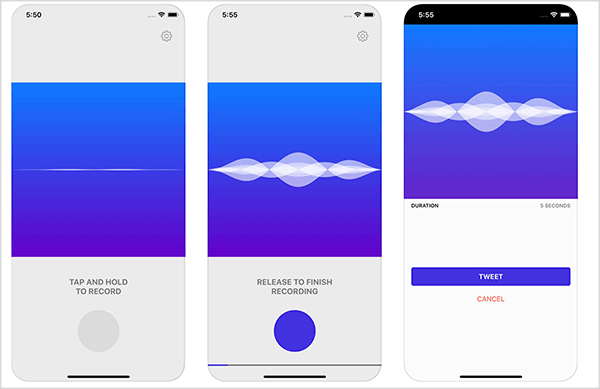
Вероятно търговците на социални медии не биха използвали Twodio за всеки туит, но инструментът може да бъде удобен, когато трябва да добавите разнообразие. Например можете да създадете звуков туит, който задава въпрос и всеки, който слуша, може да отговори с текст.
# 4: Лумен5
Когато трябва да промените онлайн статиите като видеоклипове, опитайте Лумен5, безплатно приложение, базирано на браузър, което използвате на настолен компютър. Просто копирайте URL адреса на статията в Lumen5 и той преобразува статията в слайдшоу. След преобразуването можете да редактирате изображения, текст и видео преходи на всеки слайд. След около 30 минути ще имате персонализирано слайдшоу, което можете да експортирате като видео.
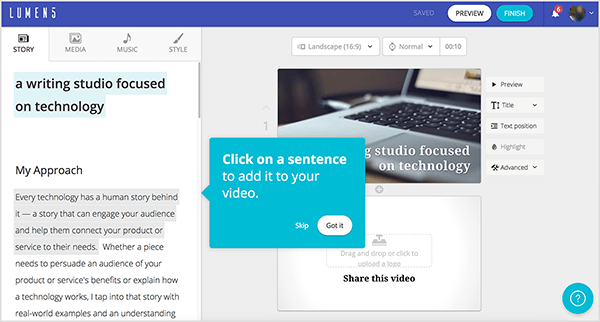
Редакторът на слайдшоу включва мощен набор от инструменти с ефекти, музика без авторски права и медии. За да визуализира това, един ефект изписва дума в плочки скрабъл. Въпреки че фоновите изображения, които генераторът избира са подходящи, можете също да промените изображението, за да отговаря на желания от вас вид и усещане.
Lumen5 предлага безплатна версия, която ви позволява да видите как работи и да създадете неограничен брой видеоклипове, но качеството на видеото е ограничено. Версията Pro струва $ 49 на месец, а версията Business - $ 149 на месец. С тези платени версии можете да експортирате висококачествени видеоклипове и да отключите още инструменти.
# 5: Лесно
Лесно е инструмент, базиран на браузър с професионално изглеждащи шаблони за Instagram и Facebook Stories. Този инструмент е особено полезен, ако не сте графичен дизайнер. След като изберете шаблон, можете да редактирате шрифт, цветова схема, изображение и др. Easil също има хубав избор на шрифтове и услуга за изкуство, наречена Easil Stock, която често се актуализира с нови изображения.
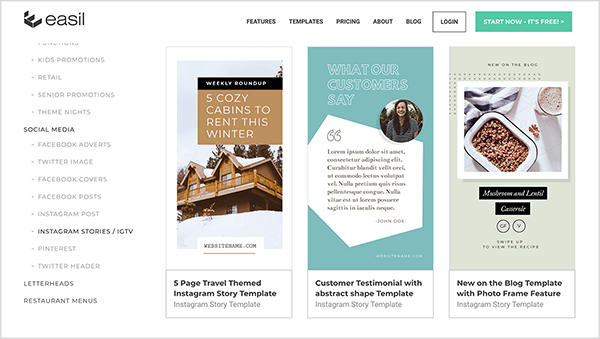
След като създадете акаунт с Easil, можете да започнете да създавате изображения, които се запазват във вашия акаунт. Физическите лица могат да изпробват Easil безплатно, но потребителите на безплатната версия не могат да изтеглят всички типове изображения като GIF или PDF файлове. Easil предлага услуга Plus за $ 7.50 на месец и услуга Edge за $ 59 на месец месец. Тези платени версии ви позволяват да съхранявате елементи и шрифтове за брандиране, достъп до допълнителни шаблони и др.
# 6: Facetune 2
Facetune 2 е iOS или Android приложение, което докосва вашите селфита, като избелва зъбите ви, прави цвета на очите ви поп и премахва дефектите. Направете снимка с камерата на приложението, за да започнете да редактирате селфи веднага, или можете да качите селфи, което вече сте заснели.
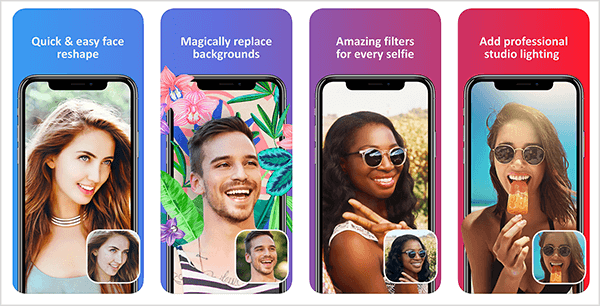
Facetune 2 е безплатен, но много инструменти изискват покупки в приложението. Освен това инструментите на приложението се фокусират върху незначителни корекции, а не върху големи промени.
# 7: Video Resizer за IGTV и кадър
Когато имате нужда от помощ за оразмеряване на видеоклипове за Instagram TV (наричан още IGTV), разгледайте Video Resizer за IGTV и рамка Приложение за iOS. Това безплатно приложение може да промени пейзажни или квадратни видеоклипове в съотношение 9:16 за IGTV. За илюстрация приложението може да преоразмерява квадратно видео, което сте заснели за Instagram, за да можете да пренасочите видеото към IGTV история. Ако случайно сте заснели видеоклип с грешен размер, приложението може да го поправи.
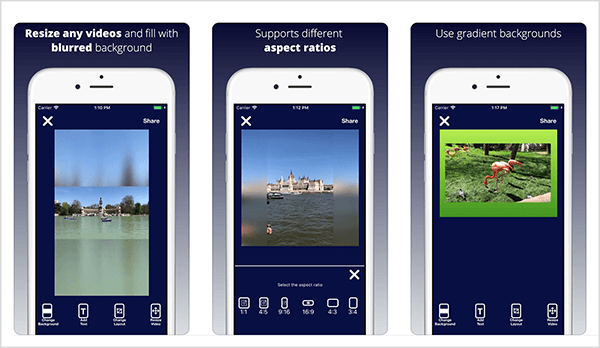
За да преоразмерите видеоклиповете в нови формати, приложението запълва празно място в преоразмерения видеоклип с размазан градиент, направен от цветове от видеоклипа. Тези градиенти позволяват на приложението да преоразмерява видеото, без да го изрязва.
# 8: Гласови бележки на видрата
Гласови бележки на видрата ви помага да правите гласови бележки, да генерирате преписи и да пренасочвате съдържание. Независимо дали сте на настолен компютър или iOS или Android устройство, Otter Voice Notes може да записва и транскрибира аудио едновременно или да транскрибира предварително записани аудио и видео файлове. Можете дори да пренасочите аудио и видео преписи в друго полезно съдържание в социалните медии или да създадете преписи от епизоди на подкасти.
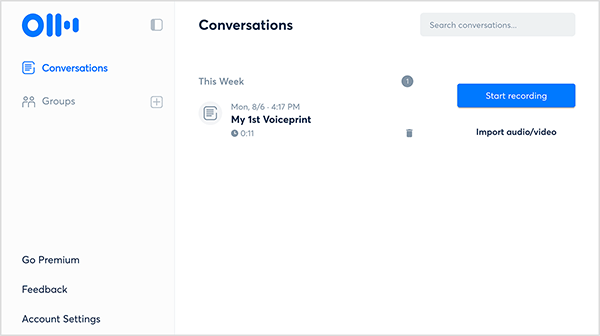
Въпреки че транскрипциите на Otter не са перфектни, в нашите тестове думите и пунктуацията бяха около 90% точни за стартиране и дори по-добре, след като изкуственият интелект на приложението изтърка аудиото. Гласовите бележки на Otter ви позволяват да преписвате до 600 минути на месец безплатно. За около $ 9.99 на месец за физически лица или $ 14.99 на месец за екипи, можете да транскрибирате до 6000 минути аудио на месец.
# 9: Видеошоп
Видеошоп е безплатен самостоятелен видеорекордер и редактор за iOS или Android. Тъй като приложението ви позволява да записвате и редактирате видео на едно място, не е нужно да използвате няколко различни приложения, за да създадете видеоклипа си.
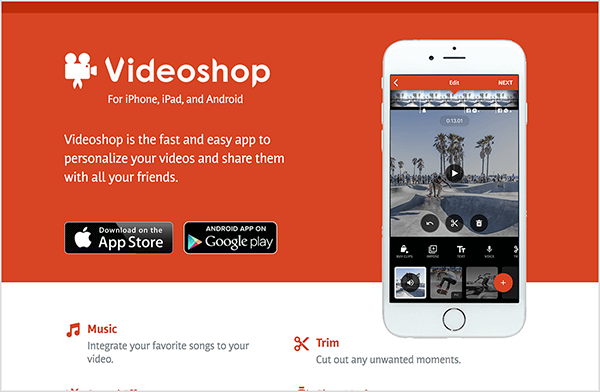
Приложението може да записва във всички основни видеоразмери: пейзаж (16: 9), вертикал (9:16) или квадрат (1: 1). Наличните формати зависят от камерата на вашия смартфон. Например, ако телефонът ви има възможността, можете да записвате в HD с 30 fps (кадъра в секунда), HD с 60 fps или до 4K с 30 или 60 fps.
Приложението предлага лесен начин за създаване на стоп-видео видео. Когато натиснете и задържите бутона Запис, записвате едно парче от стоп-видео видео. Приложението може да записва и на забавен каданс.
Видео редакторът е достъпен чрез същото приложение и може да добавя звукови ефекти, субтитри, озвучаване, филтри и преходи. Намирате общи функции за изрязване, разделяне и присъединяване на клипове. Някои филтри и ефекти са покупки в приложението.
Благодарение на Лорън Тикнър, член на нашата общност, за споделяне на този инструмент, който тя използва, за да редактира своите IGTV видеоклипове.
# 10: iA Writer
Ако сте склонни да се разсейвате, докато се опитвате да пишете, проверете iA Writer. Инструментът е създаден, за да ви помогне да се съсредоточите, независимо дали пишете публикации в блога, бележки за срещи, контури, бележки за подкасти, туитове, публикации във Facebook, текстове или нещо друго.
В iA Writer режимът на фокус затъмнява всичко, освен изречението или абзаца, които в момента пишете. Тъй като интерфейсът разделя текста и форматирането, можете да избегнете форматирането и редактирането, докато все още пишете. След като приключите с писането, можете да експортирате текста си в DOC за Microsoft Word или PDF.
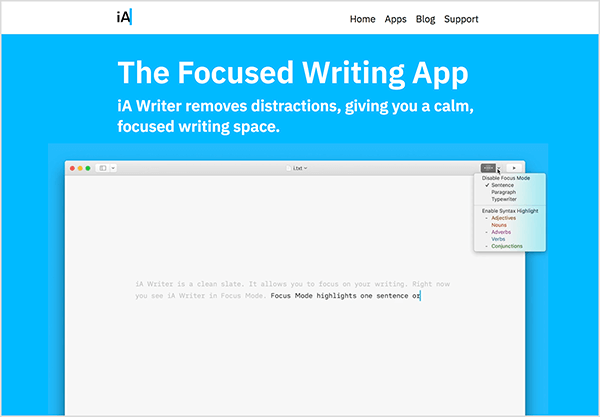
iA Writer е удобен и ако пишете на няколко устройства. Програмата се предлага като еднократна покупка за macOS ($ 29,99) или Windows ($ 19,99) за настолни компютри и iOS ($ 8,99) или Android (Безплатно). Ако използвате някаква комбинация от тези устройства, можете да синхронизирате работата си. За да визуализирате това, бележките, които пишете на мобилно устройство, ще се появят и на вашата настолна версия.
# 11: Изрязване на видео
Изрязване на видео превръща пейзажното видео в идеално изрязано вертикално или квадратно видео. След като качите пейзажно видео в този видеоредактор, базиран на браузър, Crop Video използва разпознаване на лица и обекти, за да разделя видеото на кадри. Въпреки че можете да регулирате изрязването на кадър по кадър, за да прецизирате окончателното видео, автоматичното изрязване работи доста добре и по този начин може да спести много време.
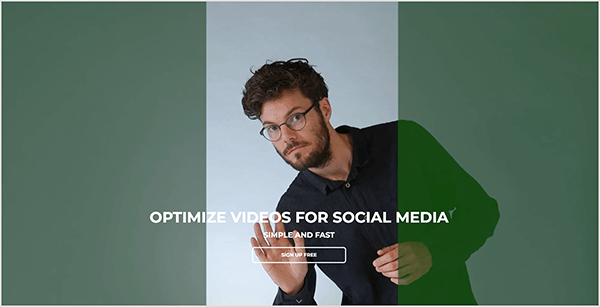
Crop Video е чудесно за създаване на вертикални видеоклипове за IGTV или 15-секундни истории в Instagram. Когато експортирате от Crop Video, можете да задавате и извеждате точки и след това да експортирате 15-секундни клипове от изрязаното видео. С тази функция избягвате истории, които отрязват видеоклип, надвишаващ ограничението от 15 секунди.
С безплатната версия на Crop Video можете да експортирате един кадър без воден знак, а размерът, дължината и качеството на експортираното видео са ограничени. Ако платите около $ 9, можете да получите достъп до инструмента за 24 часа без тези ограничения. За пълен достъп по всяко време плащате около $ 45 на месец.
# 12: Gfycat добавка за Gmail
Ако използвате Gmail, Добавка за Gfycat Gmail ви позволява да отговаряте на имейли с GIF файлове. След като инсталирате безплатната добавка, виждате логото на Gfycat вдясно на прозореца на имейл съобщението. Щракнете върху логото, за да отворите инструмент за търсене, и щракнете върху GIF в резултатите от търсенето, за да го добавите към отговора си по имейл (който може да включва и текст като типичен имейл).
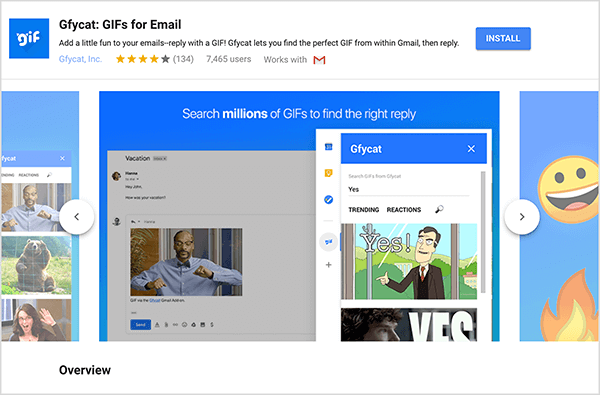
Инсталирате Gfycat като всяка добавка за Gmail: щракнете върху иконата с настройки на зъбно колело в горния ляв ъгъл и изберете Add-Ons от менюто, което се появява. Използвайте инструмента за търсене, за да намерите Gfycat и щракнете върху неговия бутон Инсталиране, за да го добавите към вашия Gmail.
Вземете обучение по маркетинг в YouTube - онлайн!

Искате ли да подобрите ангажираността и продажбите си с YouTube? След това се присъединете към най-голямото и най-доброто събиране на маркетингови експерти в YouTube, докато те споделят своите доказани стратегии. Ще получите поетапни инструкции на живо, фокусирани върху Стратегия на YouTube, създаване на видеоклипове и реклами в YouTube. Станете маркетинговият герой на YouTube за вашата компания и клиенти, докато прилагате стратегии, които дават доказани резултати. Това е онлайн обучение на живо от вашите приятели в Social Media Examiner.
КЛИКНЕТЕ ТУК за ПОДРОБНОСТИ - ПРОДАЖБАТА КРАЙВА НА 22-И СЕПТЕМВРИ!# 13: PostMuse
Когато имате нужда от вдъхновение за публикациите си в социалните медии, шаблоните в PostMuse предлагат полезна отправна точка. PostMuse е безплатно приложение за редактиране на изображения за iOS или Android което включва съвети и трикове, фото филтри, шрифтове и други инструменти, но шаблоните правят това приложение да се откроява.
Шаблоните често показват различни начини за използване на наслагвания, филтри и така нататък за едно изображение. За да създадете нещо уникално, просто използвате собственото си изображение.
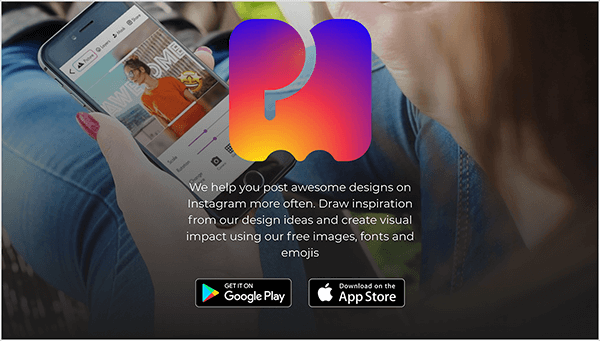
Въпреки че PostMuse е фокусиран върху потребителите на Instagram и предлага вертикални шаблони за истории, можете да използвате приложението, за да създавате изображения за много социални медийни платформи. След като редактирате изображение в приложението, експортирайте го, за да можете да публикувате създадените от вас изображения навсякъде, където искате.
# 14: Zest
Жар е безплатен инструмент за подбор на съдържание и чудесно място за търсене на информация относно конкретни маркетингови теми. Откакто алгоритмите на Facebook започнаха да ограничават съдържанието, което виждате, уебсайтове като Zest станаха важни.
Zest се фокусира върху съдържание за маркетинга и потребителите могат да избират, изпращат и подкрепят всичко, което им харесва. Вашите опции за сортиране на съдържание включват категория, най-новите, броят на получените кликвания, броят на споделянията, видео и аудио.
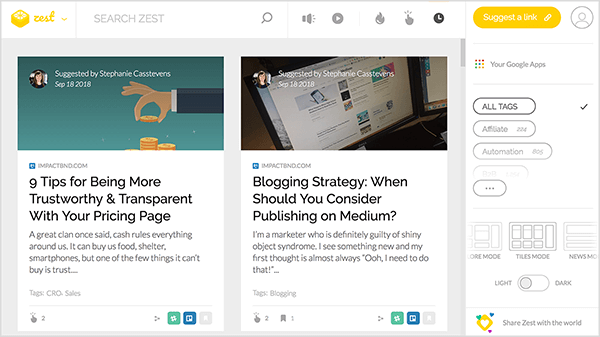
След като създадете акаунт в Zest, можете лесно да персонализирате съдържанието, което виждате. За да подредите емисията си, проверете маркерите, които ви интересуват, и изберете режим за преглед, включително плочки (като Pinterest), новини (само заглавия) или проучване (комбинация от двете).
# 15: MoviePro
MoviePro е приложение за видеозапис на iOS с всички типични функции за запис, но инструментите и функциите за влогърите са изключителни. Преди да започнете да записвате, MoviePro ви позволява да изберете разделителна способност (720p, 1080p или 4K). За да наблюдавате звука, можете да носите Bluetooth слушалки като AirPods. С тази настройка звукът няма да се изрязва, когато завъртите главата си, отдалечите се от камерата или промените ъгъла на телефона си, за да покажете на зрителите нещо важно.
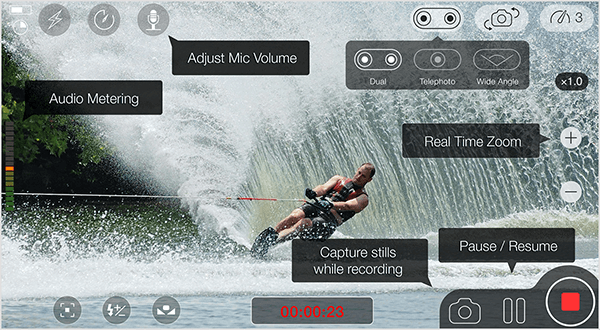
MoviePro има партньорско приложение, наречено Дистанционно управление MoviePro. Когато инсталирате MoviePro Remote на отделно устройство с iOS, което е свързано към същата Wi-Fi мрежа като MoviePro устройство, можете да управлявате телефона, който записва с MoviePro, от отделния устройство.
Приложението MoviePro е $ 5.99, а дистанционното управление MoviePro е допълнително $ 4.99. И двете приложения са налични в App Store.
# 16: SparkScore
SparkScore ви помага да анализирате ангажираността в Twitter и да измервате влиянието си, като разглеждате последователи, ретуити, харесвания и списъци. Ако проверявате безплатния си отчет SparkScore в един и същ ден всяка седмица, ще имате моментна снимка дали ангажираността ви в Twitter е нагоре или надолу.
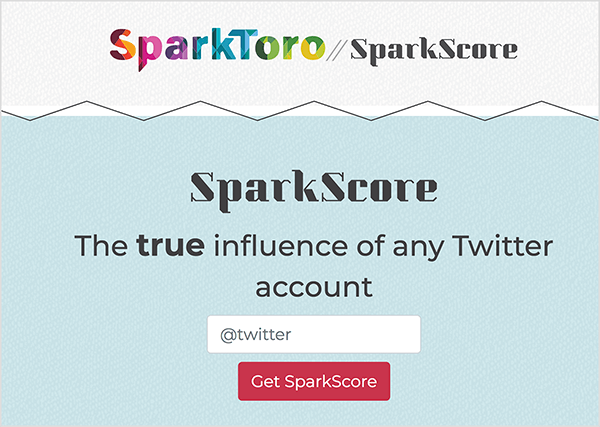
Ранд Фишкин от Moz разработи SparkScore с цел да бъде прозрачен за това как инструментът анализира вашия акаунт в Twitter и отчита показателите, които изследва. (Този подход е за разлика от инструменти като Klout.) SparkScore ви позволява да проверявате до 25 акаунта на ден. За да започнете, просто трябва да го свържете с вашия акаунт в Twitter.
# 17: Vimeo Stock Video
Vimeo Stock Video предлага висококачествен видеоклип, който може да помогне на вашите видеоклипове да се откроят в сравнение със запасите, които повечето хора използват. Библиотеката е чудесен ресурс за B-roll кадри (които обикновено се възпроизвеждат по време на озвучаване или преход) и включва въздушни и установяващи кадри, както и графики за движение и свързани с пътувания кадри. Видеото е безплатно и 4K кадри са налични, ако имате нужда от него.
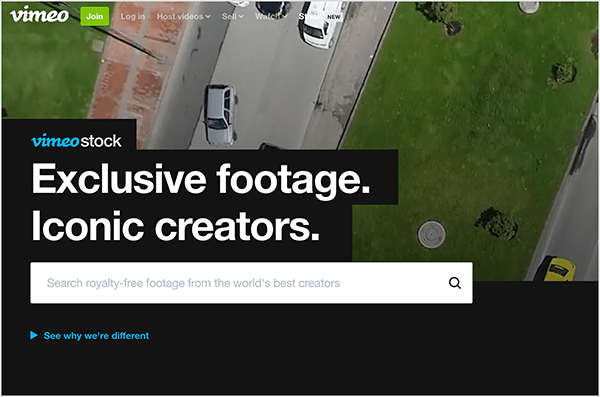
Vimeo Stock Video работи добре и с другите популярни инструменти и планове за членство на Vimeo. Ако вече имате Членство във Vimeo за преглед и хостинг на видео, работният процес, когато използвате неговите услуги за видеоклипове, е безпроблемен. Можете да избегнете допълнителната работа по изтегляне и качване на кадри от други източници на видеоклипове. Запасът, от който се нуждаете, е просто там.
Плановете за членство започват от $ 7 на месец, таксувани годишно и включват 20% отстъпка за клипове. Ако не качите значителни количества видео, безплатният план може да работи вместо вас. Vimeo Stock Video предлага HD видеоклипове, започващи от $ 64, и 4K видеоклипове, започващи от $ 160.
# 18: Магия за отрязване
Когато трябва да премахнете фона на изображението, Изрязваща магия мога да помогна. Този инструмент, базиран на браузър, може да бъде особено полезен за търговци, които се нуждаят от продуктови изображения за своите социални публикации или различни изображения за своя уебсайт или Facebook Marketplace.
Clipping Magic работи както и инструменти като Photoshop, но е много по-лесна и бърза за използване. За да премахнете фон, качете вашето изображение и маркирайте обекта, който искате да запазите или премахнете, със зелен инструмент за маркиране. Не се притеснявайте да създадете точна маркировка. Инструментът измисля какво да се запази и прави фона прозрачен. Той дори може да намери ръбове и сянка на обект.
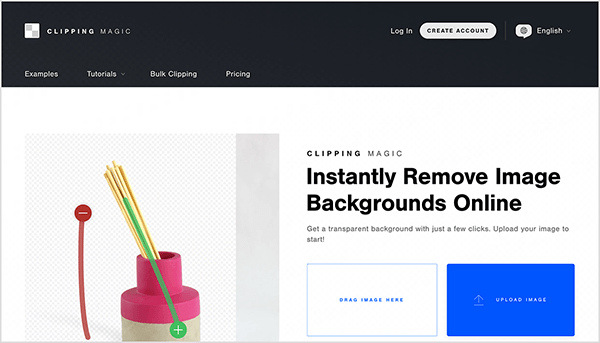
За да намерите демонстрации на различни начини за използване на Clipping Magic, разгледайте уебсайта. Например можете да регулирате цветовете, да добавите падаща сянка и да изрежете снимката.
Месечният абонамент за Clipping Magic започва от $ 3,99 за 15 кредита за изображение за плана Light. Ако редактирате по-малко от 15 изображения за един месец, можете да натрупате до 75 кредита за изображения с плана Light.
# 19: Nception
За хипнотизиращи геометрични видеоклипове и интригуващо движение, добавете ефекти от Nception приложение за iOS към вашите снимки и видеоклипове. (Името на приложението се отнася до филма Начало, известен със своите забележителни специални ефекти.)
Ако заснемете снимки или видеоклипове в приложението с приложен филтър или отразяващ режим, можете да промените ефектите, докато снимате. Приложението също така ви позволява да прилагате ефекти по-късно, като импортирате изображения и видео от телефона си.
Огледалните ефекти на Nception превръщат обикновените сцени във въображаеми, калейдоскопични изображения. Архитектурните снимки стават геометрични дизайни. Сцените на трафика стават подобни на лабиринт. И всичко това с приложение от $ 1,99.
# 20: IG: dm
Превъртането през Instagram на телефон може да доведе до пристрастяване и разсейване, особено когато сте маркетолог, който се опитва да управлява социалните медии. Въпреки че използването на Instagram на настолен компютър е по-лесно, не можете да отговаряте и да изпращате директни съобщения... освен ако не сте IG: dm, безплатно изтегляне, което добавя тази функция към компютрите macOS, Windows и Linux.
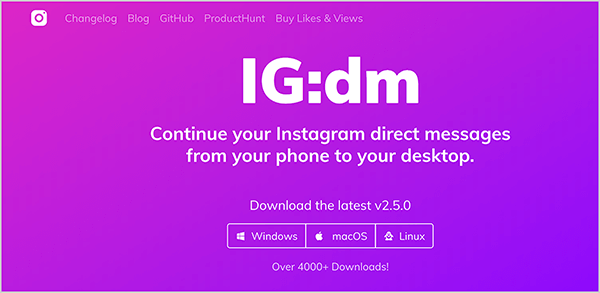
За да управлявате директните съобщения в Instagram с IG: dm, трябва да изтеглите и инсталирате софтуера на вашия настолен компютър и след това да го използвате, за да влезете в Instagram. Вашите директни съобщения се показват отстрани и можете да изпълнявате всички едни и същи задачи за съобщения, налични на вашия телефон, включително да пишете текст или да споделяте GIF, изображение или видео.
IG: dm е приложение с една функция: обработва само директни съобщения. Не можете да го използвате, за да коментирате публикации или да правите други задачи, свързани с Instagram.
# 21: Шаблони за история на Kapwing Instagram
Kapwing Instagram шаблони за история е уеб-базиран инструмент за създаване на професионални истории в Instagram. Шаблоните ви помагат да поддържате последователен, излъскан стил. След като намерите шаблон, който ви харесва, изберете го и добавете видео, изображение или текст към всеки сегмент от историята. С възможността да добавяте две парчета съдържание към всеки сегмент, можете да покажете два видеоклипа, да напишете текстов надпис за видеоклип или някаква друга комбинация.
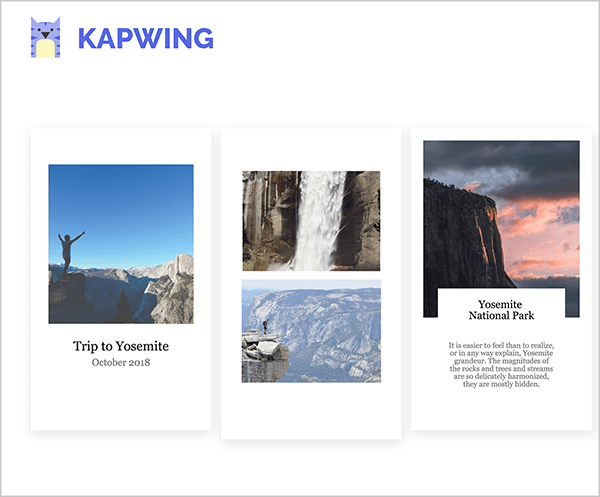
Kapwing разполага и с видео инструменти: добавяне на текст, създаване на колажи, завъртане или изрязване на клипове и създаване на видео със стоп движение.
След като експортирате историите, които създавате в Kapwing, на вашия настолен компютър, преместете файловете на вашия смартфон, за да можете да качите всеки от тях в правилния ред за вашата история в Instagram.
Въпреки че можете да опитате Kapwing безплатно, безплатната версия добавя малко воден знак в долния десен ъгъл. За да го премахнете, надстройте до една от първокласните опции. Един видеоклип струва $ 6, а премиум абонамент струва $ 20 на месец. Премиум абонаментът също така премахва водния знак върху видеоклипове, направени с други инструменти на Kapwing (които са изброени в долния колонтитул на уебсайта).
# 22: Планируем
Планируем създава макети на публикации в социалните медии, за да можете да прегледате как ще изглеждат, преди да ги публикувате. Красотата на това приложение е, че визуализира как ще изглежда публикацията в много социални канали както на настолен, така и на мобилен телефон.
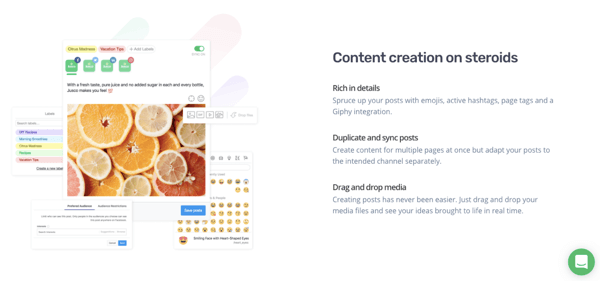
Ако създавате разнообразно съдържание за множество платформи и се нуждаете от социални съотборници или от ключов взимащ решения, за да одобрявате публикации бързо, Planable може да рационализира процеса на преглед. Можете да редактирате съдържанието, ако е необходимо, или то може да бъде одобрено директно.
Можете да опитате Planable безплатно за 14 дни. Оттам можете да надстроите до начален план за $ 24 за едно работно пространство, три потребителски акаунта и неограничени публикации.
# 23: Emoji Builder
За да създадете отделни емоджи за вашите маркетингови кампании, разгледайте създател на емоджи от @phlntn. Безплатният уеб-базиран инструмент ви позволява да изберете цвят на лицето, устата, очите и други.
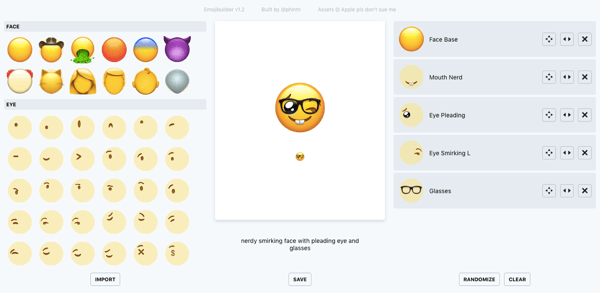
След като проектирате емотиконите, този инструмент създава PNG файл, който можете да използвате в маркетингови кампании. Въпреки че PNG файлът не може да работи като действително емотикони, може да насложите емоджи върху изображение, което създавате за маркетингова кампания.
# 24: Лео AR
С Лео АР, можете да създавате филми с добавена реалност на вашия iOS или Android телефон.
Можете да добавите неща към филма си, които не са там в реалния свят, и да записвате така, сякаш са. След като намерите виртуален анимиран елемент, който харесвате в приложението, докоснете изображението и след това докоснете мястото, където искате изображението да се показва във вашия филм. Можете дори да докоснете или преместите тези елементи, които включват животни, знаци или усмивки.
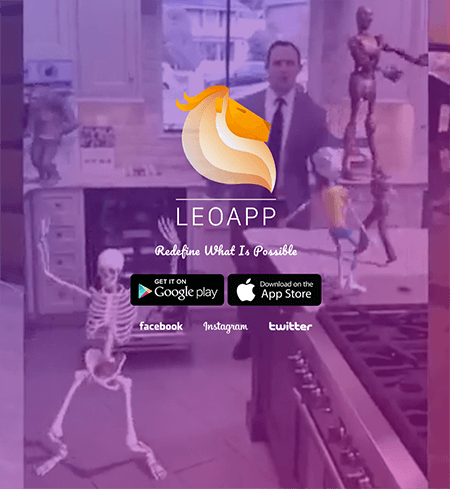
След като пуснете тези обекти във видеото с помощта на приложението, можете да използвате приложението, за да запишете видеоклип, на който се разхождате и взаимодействате с тези анимации; камерата ви помни къде са обектите, докато записвате, и ги поставя съответно.
Приложението Leo AR е безплатно и достъпно за iOS и Android.
# 25: Сокоизстисквачка
Сокоизстисквачка обединява публикациите в социалните медии въз основа на хаштагове или думи за търсене, за да можете да ги споделяте на вашия уебсайт или на гигантски екрани.
С Juicer вие определяте кои хаштагове или думи за търсене искате да съберете от различни социални медийни канали като Twitter, Facebook, Instagram и т.н. След това можете да модерирате и курирате тези публикации през таблото за управление. С приставка за WordPress или вграден код от Juicer можете също да споделяте тези публикации на определена страница на вашия уебсайт.
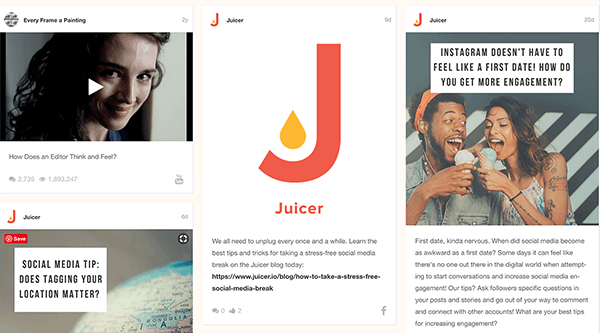
За илюстрация, ако искате да подберете изображения или видеоклипове от вашето събитие, Juicer ви помага да ги поставите на едно място на вашия уебсайт или на гигантски екран на събитието. Силата на сокоизстисквачката е възможността да организирате публикациите, които показвате. Дори и с безплатния план можете да модерирате и подбирате емисията, за да покажете най-доброто от най-доброто. Никой не иска некуриран фураж.
Juicer ви позволява да подбирате публикации от почти всяка социална платформа, включително Facebook, Twitter, Instagram, YouTube и Flickr. Можете да изберете кои акаунти в социалните медии искате да свържете с Juicer.
Juicer предлага безплатни и платени акаунти, започващи от $ 19 на месец.
# 26: Snap Camera
Снап камера е приложение за настолни компютри от Snapchat, което ви позволява да използвате неговите лещи с добавена реалност на вашия настолен компютър.
След като изтеглите и инсталирате софтуера, можете лесно да настроите Snap Camera, така че да използва предпочитаната от вас камера за видео. Например, ако използвате уеб камера Logitech вместо вградената камера на вашия компютър, можете да кажете на Snap Camera да използва вашата уеб камера. След това просто избирате опцията Snap Camera, когато използвате софтуер, който ви позволява да изберете различни камери.
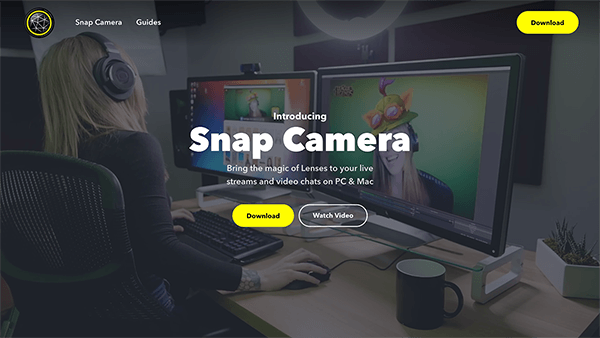
Snap Camera работи с няколко популярни приложения, включително Skype, Facebook, Ecamm и Crowdcast. След като настроите Snap Camera да работи с другия ви софтуер, използвате табло за превключване между опции за разширена реалност, които искате да използвате, като сърца над главата, меко лице или симулирани метеорологично време.
Въпреки че Facebook предлага подобна функция, Snapchat беше първият, който предложи обективи, а опциите му са по-добри и по-лесни за използване. Можете да намерите повече от 50 опции, включително такива с краудсорсинг, които потребителите са създали и изпратили на Snapchat.
Ако сте загрижени за данните, които Snapchat събира с настолно приложение, не забравяйте да прегледате всички подробности в него център за поверителност.
Snap Camera е безплатен и е достъпен за Windows и macOS.
Търсене Откритие за да намерите повече инструменти и приложения, представени в сегмента „Откриване на седмицата“ в подкаста „Маркетинг на социални медии“.
Какво мислиш? Пробвали ли сте някой от тези инструменти в социалните медии? Какви приложения сте намерили за полезни?
Още статии за полезни приложения и инструменти за търговци:
- Намерете 26 приложения и инструменти за подобряване на визуалното и писменото съдържание, което споделяте в социалните медии.
- Разгледайте 18 инструмента и приложения, за да подобрите визуалното и писменото съдържание, което създавате.
- Намерете 24 инструмента за подобряване на аудио, видео и изображения в социалните медии.
